विंडोज 10 में स्टार्ट मेन्यू या टास्कबार में बैच फाइल पिन करें
कभी-कभी आपको विंडोज़ में स्टार्ट मेनू या टास्कबार में बैच फ़ाइल को पिन करने की आवश्यकता होती है। दुर्भाग्य से, ऑपरेटिंग सिस्टम आपको इसे लीक से हटकर करने की अनुमति नहीं देता है। विंडोज 10 में फाइल एक्सप्लोरर के संदर्भ मेनू में "पिन टू स्टार्ट" और "पिन टू टास्कबार" संदर्भ मेनू कमांड गायब हैं। यहां एक त्वरित समाधान है जो आपको लक्ष्य प्राप्त करने की अनुमति देगा।
जब आप बैच फ़ाइल पर राइट क्लिक करते हैं, तो आप देखेंगे कि संदर्भ मेनू में "पिन टू स्टार्ट" और "पिन टू टास्कबार" कमांड नहीं हैं:
वैकल्पिक हल के रूप में, आप निम्न लक्ष्य के साथ एक शॉर्टकट बना सकते हैं:
cmd /c "आपकी बैच फ़ाइल का पथ"
यह बैच फ़ाइल को निष्पादित करेगा और कमांड प्रॉम्प्ट विंडो को बंद कर देगा। दोहरे उद्धरण चिह्न इसलिए हैं ताकि आप पथ में लंबे फ़ाइल नामों का उपयोग कर सकें।
यदि आप निम्न शॉर्टकट लक्ष्य का उपयोग करते हैं:
cmd/k "आपकी बैच फ़ाइल का पथ"
फिर बैच फ़ाइल के चलने के बाद कमांड प्रॉम्प्ट खुला रहेगा।
जब आप ऐसे शॉर्टकट पर राइट क्लिक करते हैं, तो इसमें टास्कबार या स्टार्ट पर पिन करने के लिए संदर्भ मेनू कमांड शामिल होंगे!
यहाँ है आपको क्या करने की जरूरत है।
- डेस्कटॉप पर राइट क्लिक करें और संदर्भ मेनू से "नया -> शॉर्टकट" कमांड चुनें।

- शॉर्टकट लक्ष्य में, निम्न पाठ टाइप करें:
cmd/c "आपकी बैच फ़ाइल का पूरा पथ"
मेरे उदाहरण में, यह होगा
cmd /c "सी:\उपयोगकर्ता\winaero\Desktop\test.cmd"

- शॉर्टकट को नाम दें और जरूरत पड़ने पर उसका आइकन बदलें:
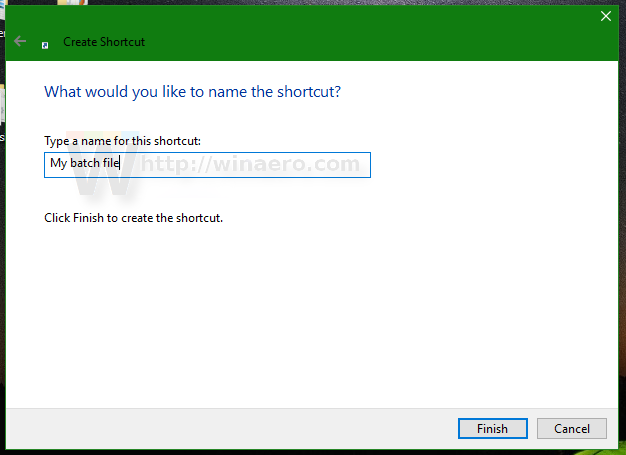
- अब, शॉर्टकट पर राइट क्लिक करें और संदर्भ मेनू से "पिन टू स्टार्ट" चुनें:
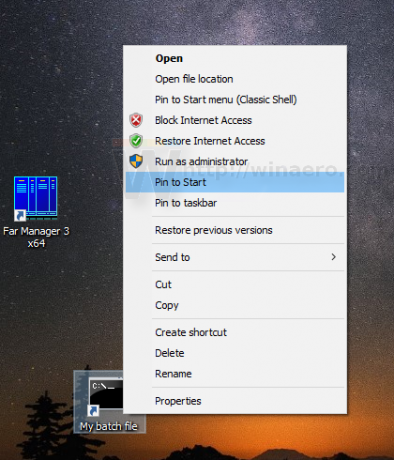
आप कर चुके हैं। परिणाम इस प्रकार होगा: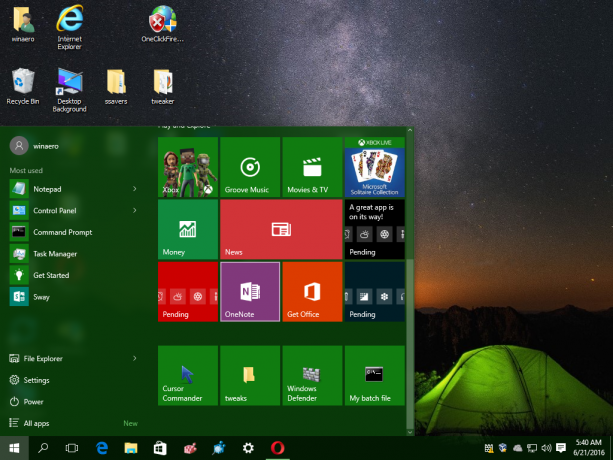

बस, इतना ही।

